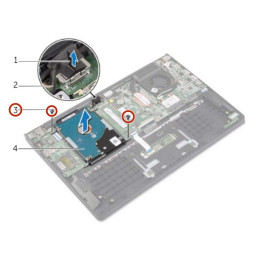Ваша заявка или вопрос будут отправлены 10-ти наиболее подходящим по сферам деятельности сервисным центрам Москвы. Всего в Москве - 5 193 сервисных центра, которые ремонтируют 374 вида техники.
MacBook Air 11 ", замена корпуса в начале 2015 года

- ВКонтакте
- РћРТвЂВВВВВВВВнокласснРСвЂВВВВВВВВРєРСвЂВВВВВВВВ
- Viber
- Skype
- Telegram
Шаг 1
Нажмите / поднимите ленточный кабель клавиатуры от верхнего корпуса одной рукой.
С другой стороны, используйте spudger, чтобы поднять удерживающий клапан на разъеме ZIF.
После того, как удерживающая крышка откроется, осторожно вытяните ленточный кабель прямо из гнезда.
Шаг 2
Используйте плоский конец spudger, чтобы вытащить обе короткие стороны разъема батареи вверх, чтобы отсоединить его от гнезда на плате логики.
Слегка отогните кабель аккумулятора от платы логики, чтобы разъем не случайно отогнулся назад и не коснулся разъема.
Шаг 3
Шаг 4
Рекомендуем аккуратно «вытащить» разъем из розетки.
Шаг 5
Шаг 6
Снимите прокладку с углового ближайшего разъема кабеля дисплея.
Шаг 7
В некоторых моделях имеется семь кабельных петель.
Аккуратно вытяните петли кабеля из канала, вырезанного в верхнем корпусе, по одному.
Используйте spudger, чтобы открыть пластиковые петли, когда вы прокладываете антенные кабели через них.
Повторите это для каждой удерживающей петли, пока антенные кабели не освободятся от верхнего регистра.
Шаг 8
Поднимайте громкоговоритель только из областей с голым алюминием в верхней части корпуса. Поддевание из области клавиатуры может повредить клавиатуру и сам динамик.
Снимите правый динамик с верхнего регистра.
Шаг 9
Кабель удерживается на месте с помощью клея. Работайте осторожно и следите за тем, чтобы spudger не соскользнул и не повредил какие-либо компоненты.
Шаг 10
Шаг 11
Шаг 12
Шаг 13
Два 5,2 мм T5 Torx винта
Один 6 мм T5 Torx винт
Два 2,6 мм винта T5 Torx
Шаг 14
Шаг 15
Шаг 16
Поднимайте громкоговоритель только из областей с голым алюминием в верхней части корпуса. Поддевание из области клавиатуры может повредить клавиатуру и сам динамик.
Снимите левый динамик с верхнего регистра.
Шаг 17
Проверьте свой верхний регистр замены - если у него нет этого широкого винта T5, удалите его, чтобы передать в замену.
Это регулировочный винт для установки расстояния щелчка трекпада - при повторной сборке проверьте щелчок и отрегулируйте этот винт, пока он не покажется правильным.
Шаг 18
Убедитесь, что вы смотрите на удерживающую крышку на петлях, но не на саму розетку.
Шаг 19
Поднимите аккумулятор от края, ближайшего к плате логики, и снимите его с верхнего корпуса.
Шаг 20
Убедитесь, что вы смотрите на удерживающую крышку, а не на саму розетку.
С помощью пинцета вытащите ленточный кабель микрофона прямо из гнезда.
Шаг 21
Удерживая воздух в устойчивом положении, удалите оставшийся 4,9 мм винт T8 Torx из нижнего кронштейна дисплея.
Шаг 22
Снимите микрофон с верхнего регистра.
Верхний регистр остается.
Шаг 23
Снимите трекпад с верхнего регистра.
Шаг 24
Два 5,5 мм винта T5 Torx
Один 4,6 мм винт T5 Torx
В некоторых моделях это T3 Torx 3,6 мм.
Шаг 25
Протяните кабель параллельно лицевой панели логической платы в направлении переднего края Air.
Шаг 26
Отключите кабель от его выемки на плате логики.
Шаг 27
Удалите последний винт T8 Torx диаметром 4,9 мм, крепящий дисплей к верхнему регистру.
Шаг 28
Шаг 29
Осторожно вытяните ленточный кабель вентилятора из гнезда, когда вы снимаете вентилятор с воздуха.
Шаг 30
Шаг 31
Шаг 32
Как только две петли дисплея очистят верхний регистр, снимите дисплей.
Шаг 33
Удерживая замок вдали от разъема, осторожно вытащите кабель данных дисплея из разъема.
Не тяните вверх кабель данных дисплея, когда вы отсоединяете его, так как его гнездо может сломать плату логики.
Шаг 34
Шаг 35
Отключите кабель от его выемки на плате логики.
Шаг 36
Убедитесь, что вы смотрите на удерживающую крышку на петлях, но не на саму розетку.
Вытяните ленточный кабель трекпада прямо из его гнезда по направлению к переднему краю Air.
Шаг 37
Убедитесь, что вы смотрите на удерживающую крышку на петлях, но не на саму розетку.
Вытащите ленточный кабель подсветки клавиатуры из гнезда.
Шаг 38
Шаг 39
Чтобы не повредить гнездо на плате логики, не делайте чрезмерных подъемов свободного конца платы AirPort / Bluetooth.
Шаг 40
В некоторых моделях это винты T5 Torx 3,1 мм.
Шаг 41
При замене платы логики вставьте резиновый край платы под резиновую прокладку со стороны порта, затем опустите плату на место.
Комментарии
Пока еще нет ниодного комментария, оставьте комментарий первым!
Также вас могут заинтересовать
Вам могут помочь


Лаборатория ремонта

Nicom
Не работает ноутбук Apple?
Вызовите мастера или курьера на дом оформив заявку, она будет передана в подходящие мастерские.